Katalog liczników
Tworzenie katalogu rozpoczynamy od wybrania zakładki “Stanowiska”. Na liście stanowisk wyświetlone zostaną dla Państwa stanowiska utworzone w organizacji. Dla każdego ze stanowisk przypisane są “Słownik statusów” oraz: “ Katalog liczników”.
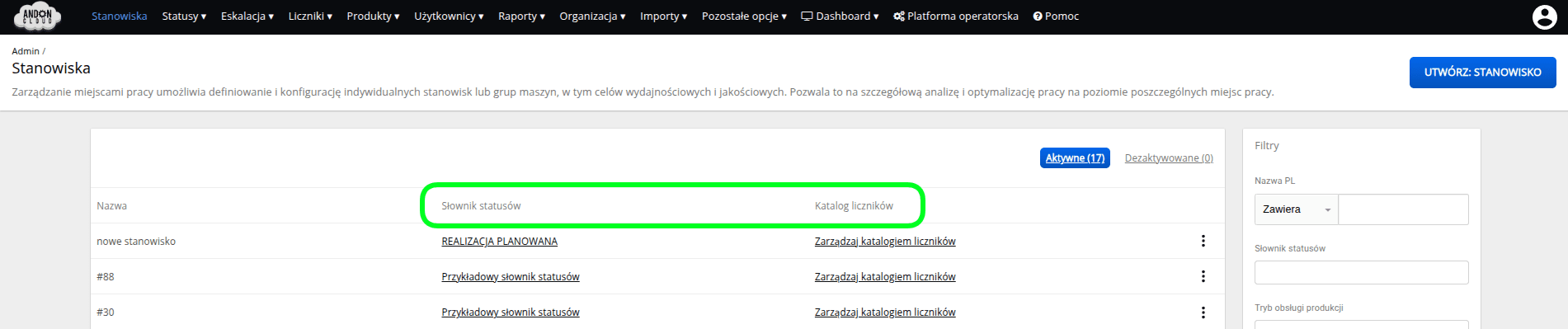
Proszę wybrać pozycję “Katalog liczników”. Jeśli jest to nowo utworzone stanowisko system wyświetli dla Państwa poniższą informację.

Aby utworzyć Katalog liczników proszę wybrać opcję:”Utwórz: Katalog Liczników”

Następnie w formularzu proszę wypełnić pole “nazwa pl”, i zatwierdzić formularz, klikając w “UTWÓRZ :KATALOG LICZNIKÓW”
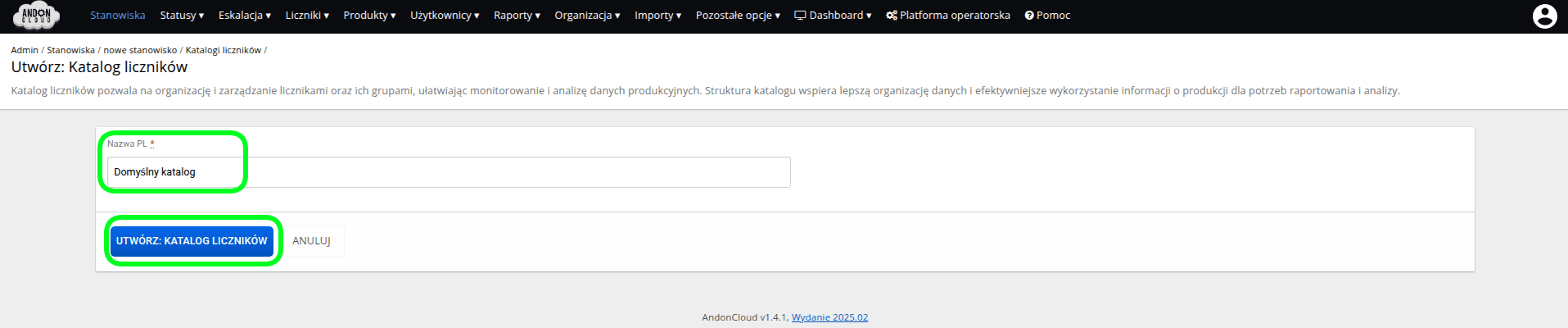
System wyświetli edytor drzewa katalogów liczników.

Kiedy klikniecie państwo na utworzony katalog, system wyświetli jego szczegóły. Jeśli nastąpi taka potrzeba, możecie Państwo edytować nazwę katalogu lub usunąć go, korzystając z opcji zamieszczonych w prawym, górnym rogu.
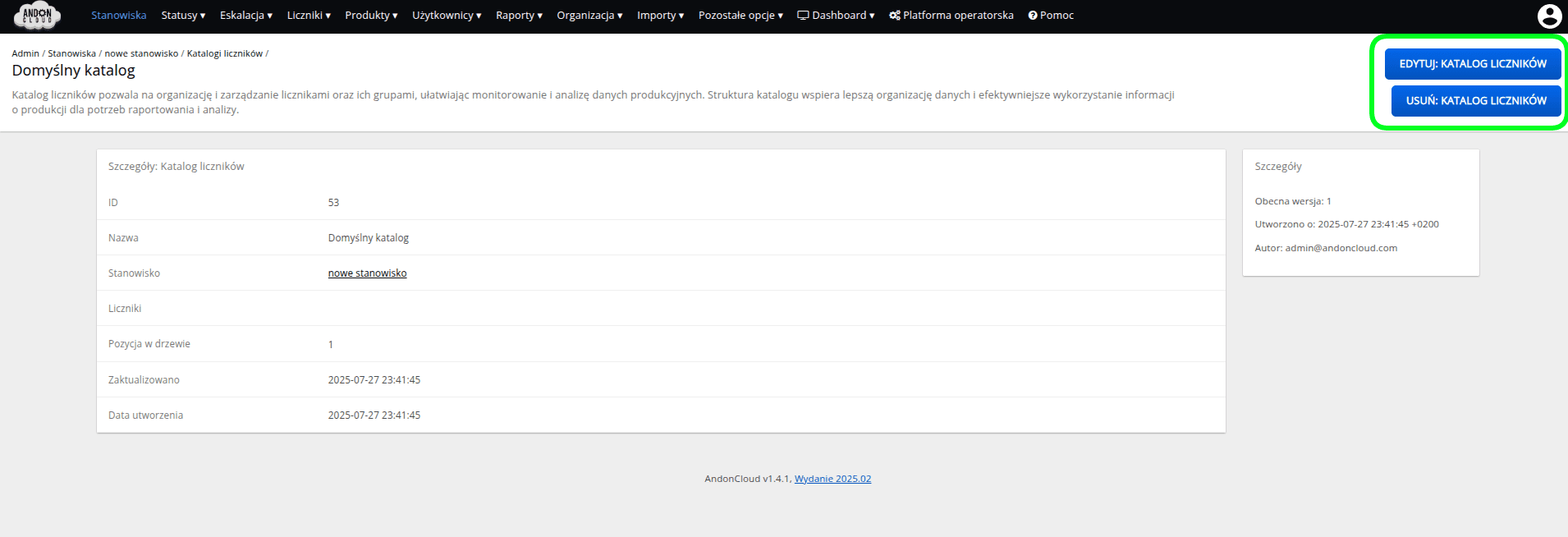
Proszę zwrócić uwagę, że na liście szczegółów katalogu, pozycja “Liczniki” jest pusta. Tak więc teraz zajmiemy się tworzeniem liczników dla naszego nowego katalogu.
Liczniki
Aby utworzyć licznik możecie Państwo zrobić to na dwa sposoby:
- Proszę przejść do zakładki „Stanowiska” i odnaleźć odpowiednie stanowisko.
- Proszę kliknąć „Zarządzaj katalogiem liczników”.
- W drzewie katalogów proszę wybrać „UTWÓRZ: LICZNIK”.

W formularzu, w zakładce „Podstawowe” proszę wypełnić pola:
- Nazwa PL
- Rodzaj (np. licznik dobrych sztuk)
-
Stanowisko
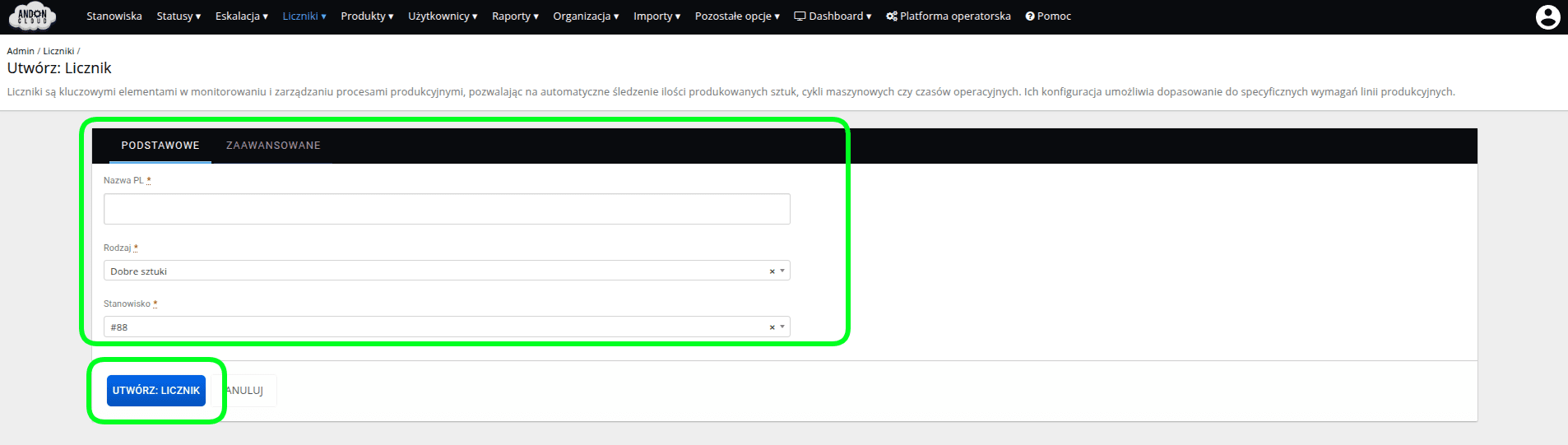
lub
- Wybierając zakładkę: "Liczniki", opcję "Liczniki"
- W prawym górnym rogu kliknąć w:"UTWÓRZ LICZNIK"
- Wypełnić pola j.w.
Po wypełnieniu pól w zakładce podstawowe, przechodzimy do zakładki : ”Zaawansowane”
Na tę chwilę, nie musicie Państwo zaznaczać żadnego pola wyboru, ale warto wiedzieć, gdzie znajduje się opcja blokowania korzystania z licznika, czy umożliwienia operatorowi wprowadzania notatki podczas zmiany wartości licznika.
Kiedy wszystkie pola zostały wypełnione, proszę kliknąć w opcję: ”UTWÓRZ: LICZNIK” System wyświetli “szczegóły” utworzonego przez Państwa, licznika.
W tym miejscu zwrócę uwagę na funkcjonalność “Resetowania licznika” która jest dostępna w systemie, po utworzeniu licznika.
- Prosze wybrać dowolny licznik
- W prawym górnym rogu proszę wybrać opcję :”Edytuj: Licznik”.
- Następnie przejść do zakładki: "zaawansowane"
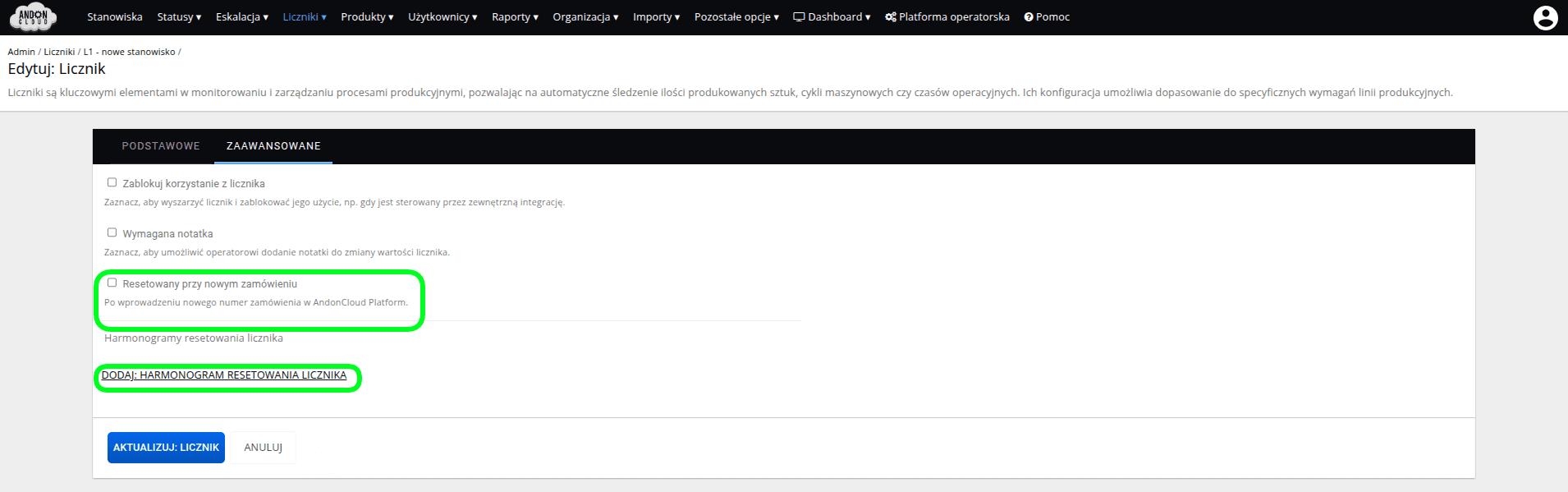
W tym miejscu możecie Państwo dostosować funkcjonalność resetowania licznika poprzez zaznaczenie
pola wyboru: ”Resetowany przy nowym zamówieniu”,albo użycie opcji “Harmonogram resetowania licznika” i ustawienie go wg własnych czasowych preferencji.
Edytor drzewa katalogów liczników
Edytor drzewa pozwala na uporządkowanie poszczególnych liczników defektów w odpowiednie katalogi. Możecie Państwo stworzyć Katalog defektów kompozytów (które zamawiacie jako elementy składowe produktu), następnie stworzyć katalog defektów gotowego produktu i np. defekty związane z opakowaniem produktu.
W zależności od tego, które defekty częściej występują, możecie Państwo za pomocą metody “drag and drop” dowolnie przesunąć dany katalog, licznik na odpowiedni poziom a w razie potrzeby edytować, tworzyć kolejne i ustawiać ich kolejność w dowolnej konfiguracji, bez konieczności przypisywania pozycji każdemu licznikowi z osobna.
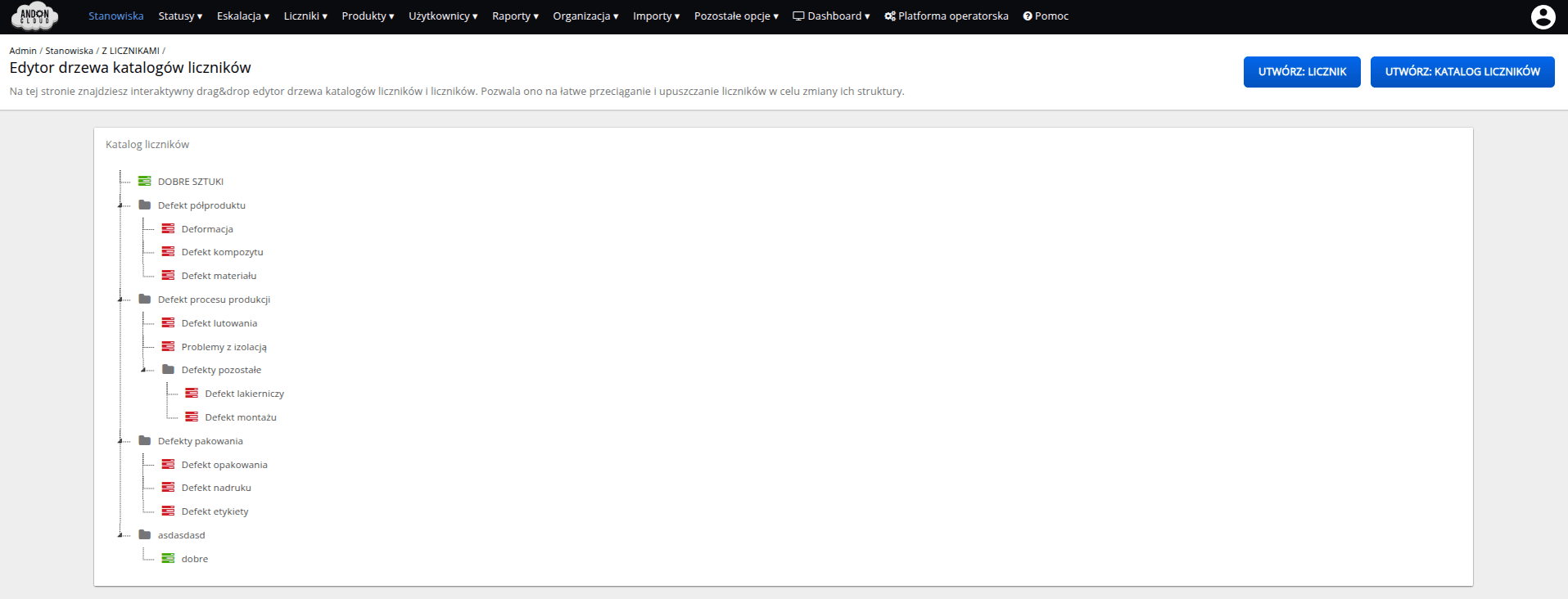
Otworzyć “edytor drzewa katalogów”, możecie Państwo na dwa sposoby. Z poziomu “stanowiska” i z poziomu “licznika”
Wybierając zakładkę “Stanowiska” i klikając w opcję “Zarządzaj katalogiem liczników” przypisaną do danego stanowiska, albo przechodząc do zakładki ”Liczniki”, opcji “Liczniki” i wybierając dany licznik klikając na “Otwórz edytor Drag&drop”.
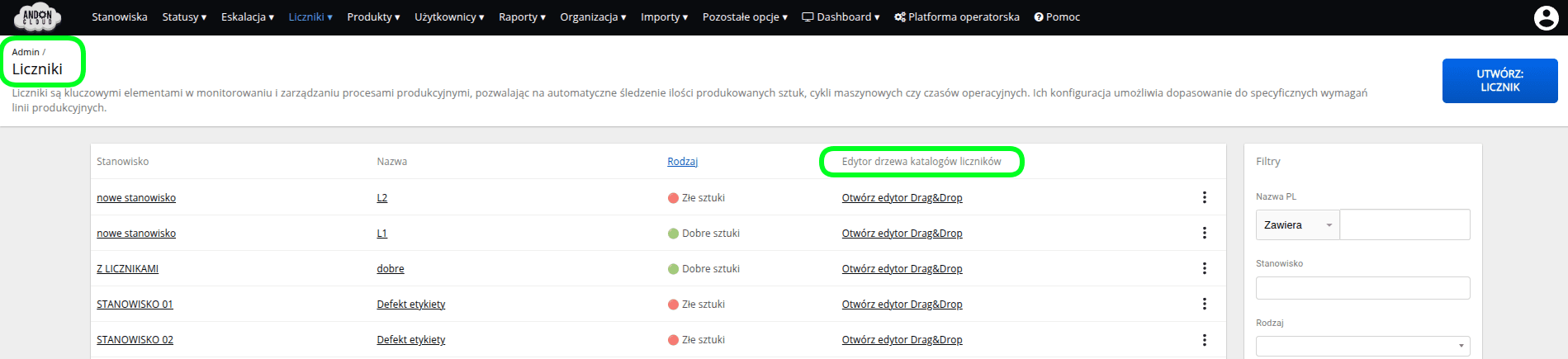
Również do opcji "edytora drzewa katalogów" dostaniecie się Państwo klikając podgląd stanowiska lub wyświetlając szczegóły wybranego licznika.
Uwaga!
Odpowiednio pogrupowane katalogi i liczniki w nich zawarte, będą odpowiednio wyświetlone na stanowisku operatora. Należy pamiętać, że stworzony katalog, który nie będzie miał przypisanych liczników, (pusty katalog) nie będzie wyświetlany na liście w panelu operatora.
Warto również wiedzieć, że usunięcie katalogu nie spowoduje usunięcia wszystkich liczników, które do tego katalogu są dopisane. W takim przypadku, liczniki zostaną wyświetlone na początku drzewa katalogów.
Zapisy liczników
W panelu administratora proszę wybrać zakładkę ”Liczniki” a następnie opcję ”Zapisy liczników”
Na liście wyświetlone zostaną, odpowiednio: “Nazwa licznika”, “data zdarzenia” oraz “wartość” o jaką zmienione zostały poszczególne liczniki.
Możecie Państwo również samodzielnie utworzyć zapis licznika. W tym celu proszę wybrać zakładkę ”Liczniki” a następnie opcję ”Zapisy liczników”. W prawym górnym rogu proszę wybrać opcję: “UTWÓRZ:ZAPIS LICZNIKA”
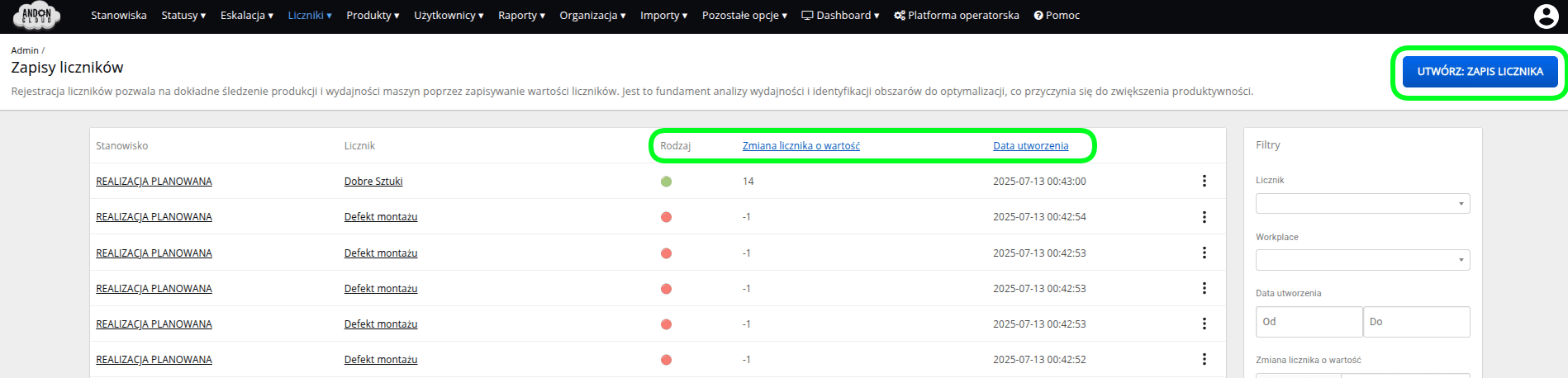
Następnie system wyświetli formularz tworzenia zapisu licznika
Po wprowadzeniu wszystkich danych, proszę kliknąć w : “UTWÓRZ ZAPIS LICZNIKA”
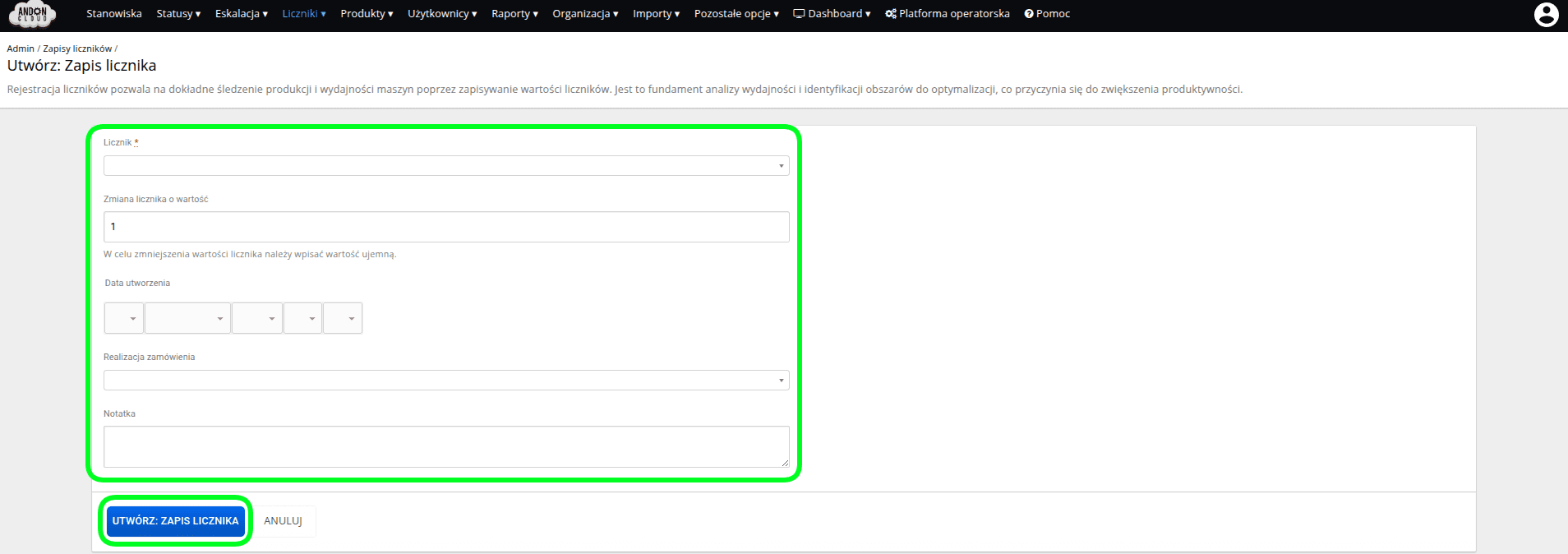
Funkcjonalność ta umożliwia Państwu skorygowanie nieścisłości które zgłosi operator, w momencie gdy np. nie wprowadził wszystkich wyprodukowanych sztuk do kalkulatora, a funkcja “automatycznego kończenie zamówienia” zamknęła jego realizację, po osiągnięciu celu produkcyjnego.